Esistono diversi modi in cui gli utenti Xbox possono modificare il Gamertag Xbox. La funzione non è solo limitata a così la console, anche gli utenti che non possiedono una console possono cambiare Xbox gamertag senza Xbox. Il modo più preferito per farlo è quello di utilizzare semplicemente un browser web su un PC Windows.
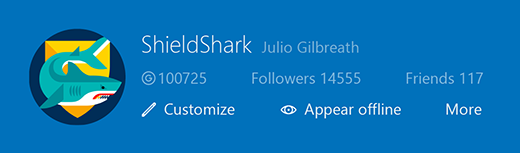
Gamertag, se non si è a conoscenza è il tuo alter ego nel mondo Xbox. È composto da un alias, un avatar o un’immagine opzionale (chiamato Gamerpic) e un po ‘ di informazioni per rappresentarti quando giochi e condividi con altre persone nella comunità Xbox.
- Puoi cambiare il tuo gamertag Xbox gratuitamente?
- Come puoi cambiare il tuo gamertag Xbox?
- Come modificare il Gamertag Xbox utilizzando l’app Xbox su PC Windows
- 2] Modifica Xbox Gamertag online
- 3] Modifica del Gamertag Xbox utilizzando la console di gioco Xbox Series X/S
- 4] Modifica Gamertag Xbox utilizzando la console di gioco Xbox 360
- 5] Modifica il Gamertag Xbox convertendo il tuo profilo offline in un gamertag
- Si può avere un 3 lettera Xbox gamertag?
Puoi cambiare il tuo gamertag Xbox gratuitamente?
Spesso, ci piace cambiare gamertag per soddisfare il nostro umore, ma ciò che trattiene la nostra voglia di farlo è la paura di perdere il nostro Gamerscore, Risultati, o anche lista amici. Non più!
Se il gamertag è stato creato per te quando ti sei registrato inizialmente per Xbox (non quello selezionato da te), puoi cambiarlo una volta gratuitamente. Ulteriori modifiche Xbox gamertag costano extra.
Vediamo il metodo di modifica del gamertag tramite l’app Xbox su Windows 10.
Come puoi cambiare il tuo gamertag Xbox?
Xbox Gamertag è il tuo alter ego nel mondo Xbox. È fatto da un alias, un avatar opzionale o un’immagine (chiamata Gamerpic). Fondamentalmente, rappresenta le informazioni che si sceglie di mostrare o condividere con altre persone nella comunità Xbox durante la riproduzione di giochi. Ci sono diversi modi che puoi usare per cambiare il Gamertag. Questi includono,
- App Xbox su un PC Windows.
- Modifica Gamertag online.
- Utilizzando Xbox Serie X/S console di gioco.
- Utilizzo della console di gioco Xbox 360.
- Convertire il tuo profilo offline in un gamertag.
Tutti i tuoi Gamerscore, Risultati e lista Amici sono mantenuti intatti. Quindi, non c’è paura di perderli.
Come modificare il Gamertag Xbox utilizzando l’app Xbox su PC Windows
Avviare l’app Xbox in Windows 10
Accedere utilizzando l’indirizzo e-mail e la password dell’account Microsoft associati al gamertag.
Nell’angolo in alto a sinistra della schermata iniziale dell’app, trova il tuo gamerpic e selezionalo.
Successivamente, nel banner nella parte superiore della schermata del profilo, scegli l’opzione Personalizza
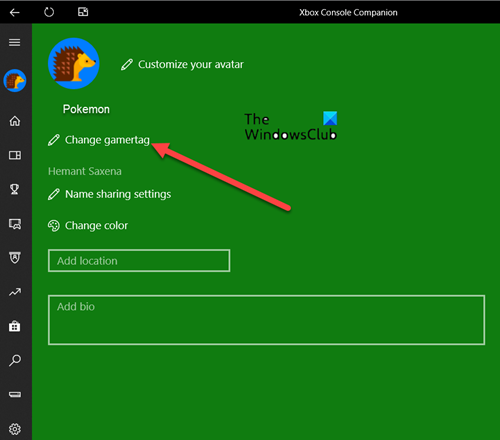
Successivamente, premi il tag “Cambia gamertag”.
Inserisci il testo per il tuo gamertag preferito, quindi seleziona Verifica disponibilità.
Se disponibile, selezionare il gamertag desiderato e premere il pulsante Cambia gamertag per rivendicarlo.
Una volta fatto e confermato, il cambiamento si rifletterà su Xbox e sarà visibile anche ai tuoi amici. Non c’è bisogno di informarli su questo.
2] Modifica Xbox Gamertag online
Vai alla pagina Web Xbox social e accedi con l’indirizzo e-mail e la password dell’account Microsoft associati al tuo gamertag.
Inserisci il nuovo gamertag che desideri nella casella di testo e seleziona Verifica disponibilità. Nota: il nome selezionato può contenere fino a 12 caratteri, spazi inclusi. Non dovrebbe iniziare con un numero.
Se ottieni un ‘ Quel nome non è disponibile. Prova un messaggio diverso, significa che dovrai scegliere un nome diverso.
Quindi, nella pagina successiva, esamina come apparirà il gamertag tra i servizi Xbox.
Se il gamertag selezionato è già in uso, puoi comunque utilizzarne una versione con un suffisso che include il simbolo # e un insieme univoco di numeri. Microsoft permette questo per consentire agli appassionati di gioco di utilizzare il loro gamertag desiderato pur avendo un identificatore univoco.
3] Modifica del Gamertag Xbox utilizzando la console di gioco Xbox Series X/S
Premere il pulsante Xbox sul controller per aprire la guida.
Scegli Profilo & scheda sistema e quindi seleziona il tuo gamertag.
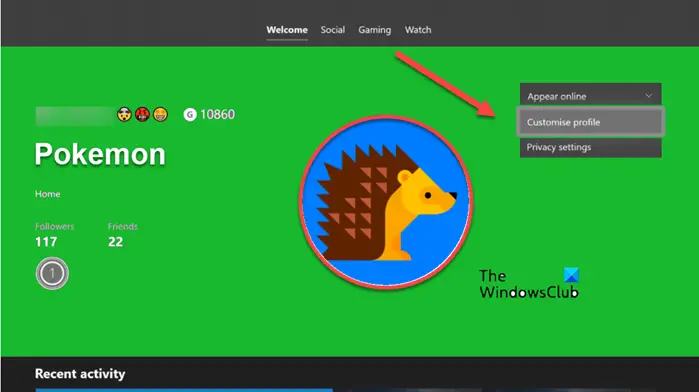
Ora, scegli Il mio profilo> Personalizza profilo, quindi seleziona il tuo gamertag.
In Scegli il tuo nuovo titolo gamertag, inserisci il nuovo gamertag che desideri nella casella di testo disponibile e seleziona l’opzione Verifica disponibilità.
Nella pagina successiva, esamina come apparirà il gamertag tra i servizi Xbox.
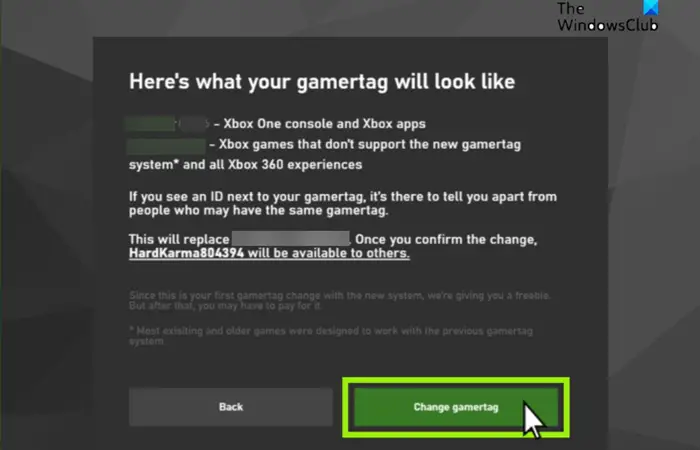
Se sei soddisfatto del tuo nuovo gamertag, seleziona Cambia gamertag.
4] Modifica Gamertag Xbox utilizzando la console di gioco Xbox 360
Sulla console Xbox 360, vai su Social, quindi seleziona Accedi o Esci.
Quindi, scegli il tuo profilo per accedere.
Quindi, scorrere a destra fino a Impostazioni e scegliere la scheda Profilo.
Ora, seleziona l’opzione Modifica profilo > Gamertag > Inserisci nuovo Gamertag.
Scegli un nuovo gamertag e premi il pulsante Fine per salvare le modifiche. Se il gamertag inserito è già stato utilizzato, ti verrà richiesto di provare un altro gamertag.
Dopo aver inserito o selezionato un nuovo gamertag, premi Sì, usa questo link gamertag.
5] Modifica il Gamertag Xbox convertendo il tuo profilo offline in un gamertag
Prima di procedere con questo metodo, assicurati di avere a disposizione un account Microsoft che non sia attualmente associato a un altro gamertag. Inoltre, quando segui i passaggi di questo metodo, il gamerscore dal tuo profilo offline viene trasferito al tuo profilo Xbox.
Ora, per convertire il tuo profilo offline in un gamertag, accedi al profilo che desideri convertire da un profilo offline a un gamertag.
Premere il pulsante Guida sul controller per visualizzare la mini-guida.
Poi, testa a Impostazioni e scegliere Profilo.
Qui, selezionare Partecipa a Xbox Live.
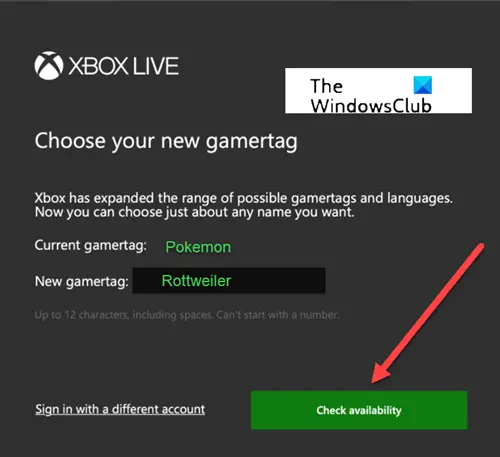
Inserisci il tuo nome e i dettagli del tuo account Microsoft (email ID e Password)
Verifica le informazioni e le impostazioni di privacy correnti.
Rivedere il contratto di servizi Microsoft, quindi premere il pulsante Accetto.
Si può avere un 3 lettera Xbox gamertag?
Anche se si può avere qualsiasi 3 lettera gamertag che si desidera, si otterrà # e numeri contro di esso, se è già preso.